Подключение к TRS машине¶
После успешной настройки приложения можно приступать к работе с TRS машинами, для этого необходимо нажать кнопку «Подключиться» в главном окне приложения:
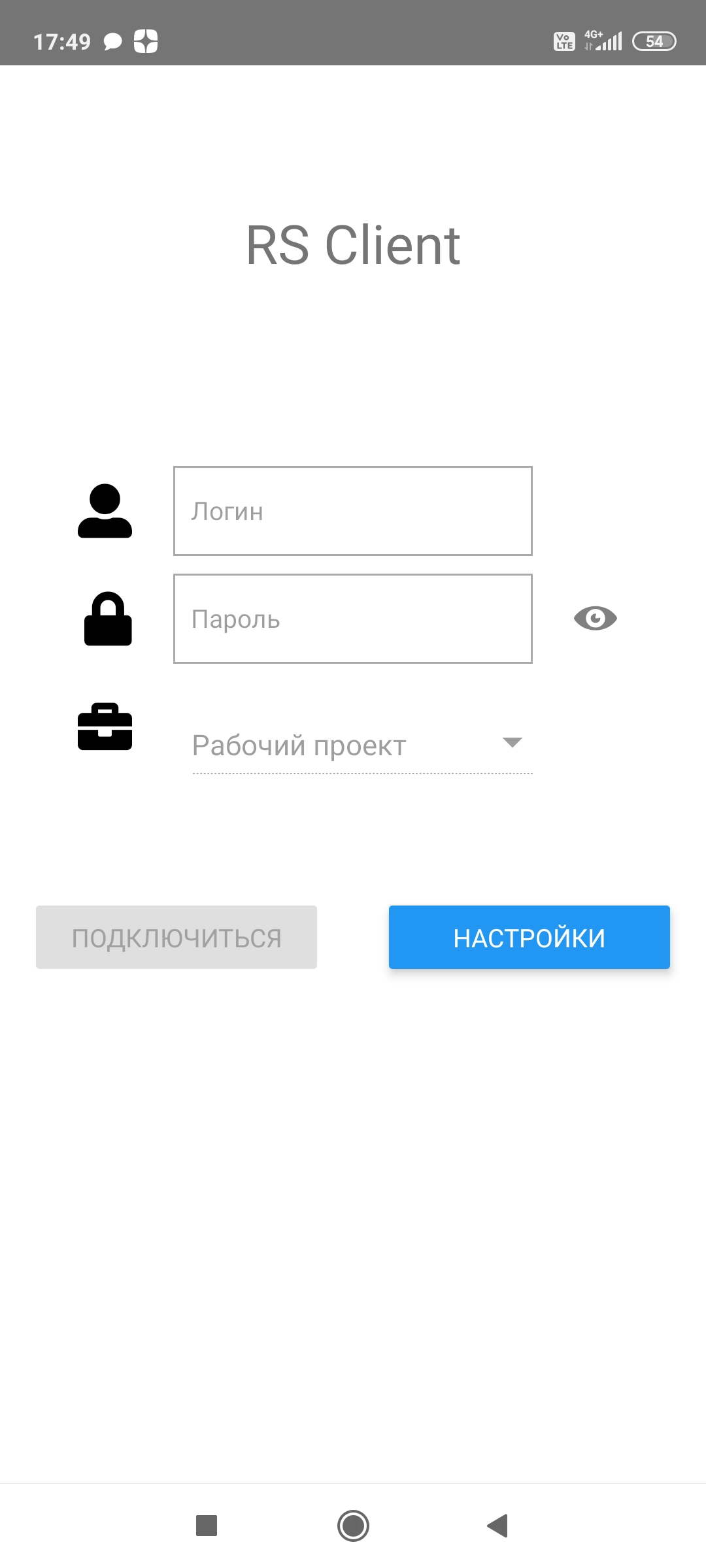
Мобильное приложение RSclient¶
При выполнении подключения приложение запросит выбрать протокол, с помощью которого нужно будет выполнить подключение к TRS машине:
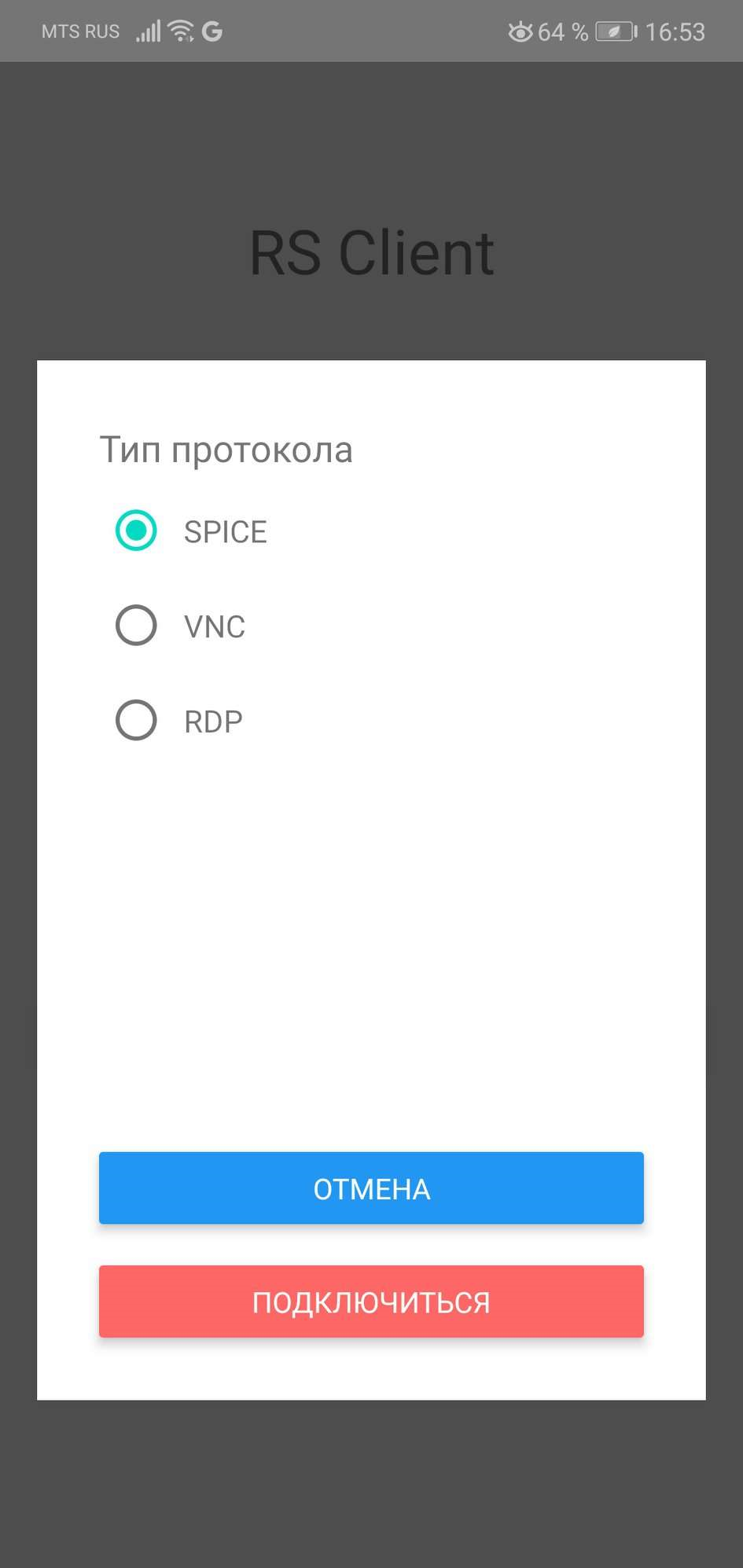
Окно выбора протокола¶
В зависимости от того, какой протокол выбран, будет запущено соответствующее приложение aSpice, aRdp или bVnc.
С особенностями подключения к TRS машинам, которые определяются функционалом модуля RSserver, можно ознакомиться в соответствующем разделе документации.
В случае, если подключение не удалось, будет выведено окно с указанием причины.